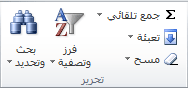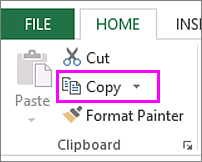إذا لم تظهر بعض الخلايا أو الصفوف أو الأعمدة في ورقة العمل، فلديك خيار نسخ كل الخلايا — أو الخلايا المرئية فقط. يقوم Excel بشكلٍ افتراضي بنسخ الخلايا المخفية أو المُصفاة بالإضافة إلى الخلايا المرئية. وإذا لم يكن ذلك ما تريد، فاتبع الخطوات الواردة في هذه المقالة لنسخ الخلايا المرئية فقط. على سبيل المثال، يمكنك اختيار نسخ بيانات الملخص فقط من ورقة عمل تفصيلية.
اتبع الخطوات التالية:
-
حدد الخلايا التي تريد نسخها للحصول على مزيد من المعلومات، راجع تحديد الخلايا أو النطاقات أو الصفوف أو الأعمدة في ورقة عمل.
تلميح: لإلغاء تحديد خلايا، انقر فوق أي خلية في ورقة العمل.
-
انقر فوق الصفحة الرئيسية > البحث عن & تحديد، واختر الانتقال إلى خاص.
-
انقر فوق الخلايا المرئية > موافق فقط.
-
انقر فوق نسخ (أو اضغط على Ctrl+C).
-
حدد الخلية العلوية اليمنى من منطقة اللصق وانقر فوق لصق (أو اضغط على Ctrl+V).
تلميح: لنسخ تحديد إلى ورقة عمل أو مصنف آخر، انقر فوق علامة تبويب ورقة عمل أخرى أو قم بالتبديل إلى مصنف آخر، ثم حدد الخلية العلوية اليمنى من منطقة اللصق.
ملاحظة: يقوم Excel بلصق البيانات المنسوخة في صفوف أو أعمدة متتالية. وإذا كانت ناحية اللصق تحتوي على صفوف أو أعمدة مخفية، فقد تحتاج إلى إظهار ناحية اللصق لعرض كافة الخلايا المنسوخة.
عندما تنسخ خلايا مرئية أو تلصقها في نطاق بيانات يحتوي على خلايا مخفية أو تم تطبيق التصفية عليه، ستلاحظ أنه سيتم لصق الخلايا المخفية مع الخلايا المرئية. لسوء الحظ، لا يمكنك تغيير هذا عند نسخ نطاق من الخلايا ولصقه في Excel للويب لأن خيار لصق الخلايا المرئية فقط غير متوفر.
ومع ذلك، إذا تم تنسيق البيانات كجدول مع تطبيق التصفية، فيمكنك نسخ الخلايا المرئية فقط ولصقها.
إذا لم تكن تريد تنسيق البيانات كجدول وإذا كنت تستخدم تطبيق Excel لسطح المكتب، فيمكنك فتح المصنف لنسخ الخلايا المرئية ولصقها هناك. للقيام بذلك، انقر فوق فتح في Excel واتبع الخطوات الواردة في نسخ الخلايا المرئية ولصقها فقط.
هل تحتاج إلى مزيد من المساعدة؟
يمكنك دائماً الاستفسار من أحد الخبراء في مجتمع Excel التقني أو الحصول على الدعم في المجتمعات.